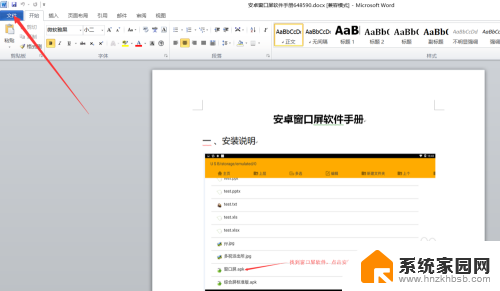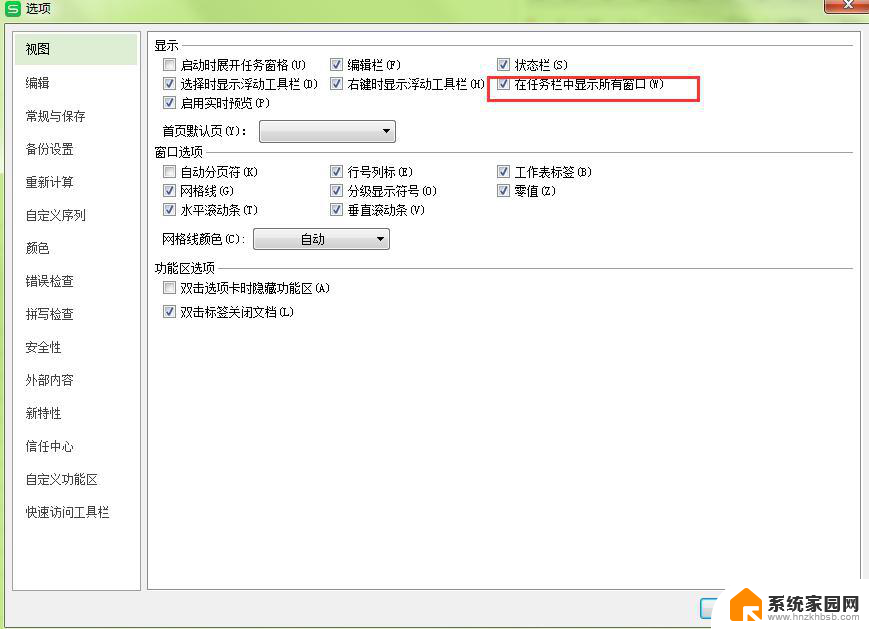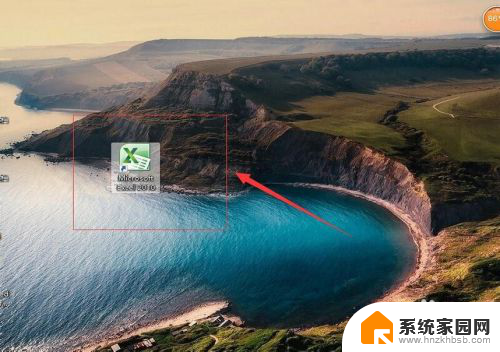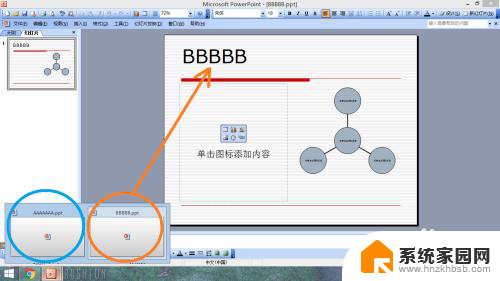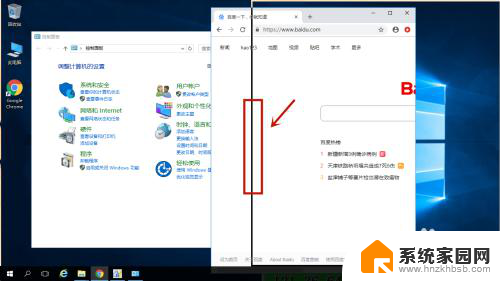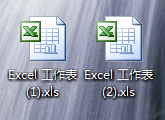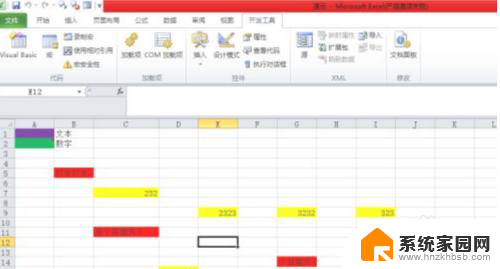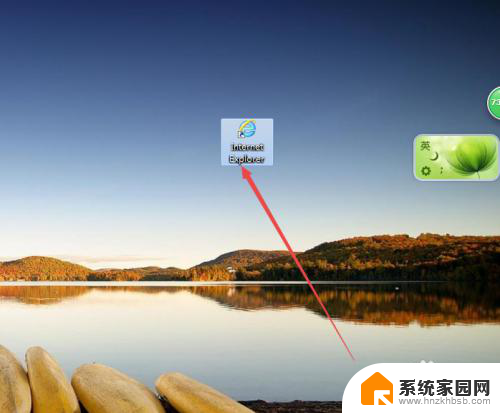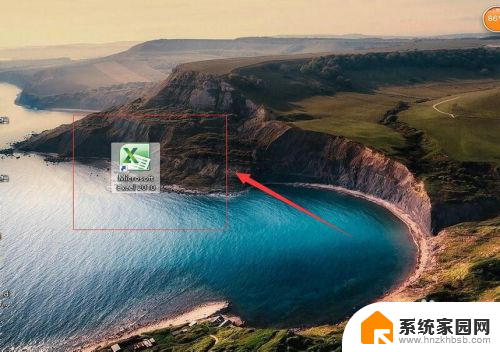多个窗口显示在一个窗口中 WPS Word如何实现多个文档同时在一个窗口中显示
WPS Word作为一款功能强大的文字处理软件,拥有许多方便实用的功能,其中多个窗口显示在一个窗口中是WPS Word的一个独特之处。通过这个功能,我们可以同时在同一个窗口中查看和编辑多个文档,无需频繁切换窗口,提高了工作的效率。无论是对于需要同时参考多个文档进行整理的编辑人员,还是需要同时编辑多个文档的写作人员,这一功能都能够带来极大的便利。接下来我们将介绍如何在WPS Word中实现多个文档同时在一个窗口中显示的方法。
操作方法:
1.用WPS Word打开多个文档,它们分别单独显示,如下图。
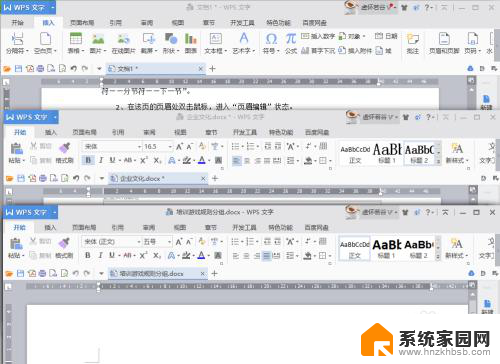
2.为了让多个Word文档在同一个窗口显示,这时。我们要点击文档左上角的“WPS文字”的下拉三角形,找到“工具”选项下的“选项”。
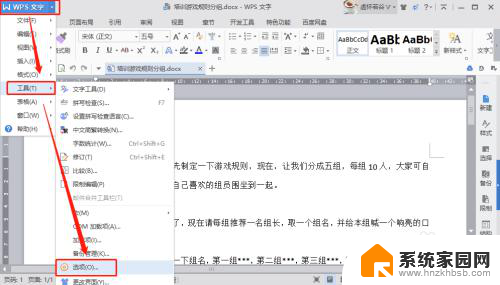
3.在弹出的“选项”对话框中,点击“视图”。将“显示”选项卡下的“在任务栏中显示所有窗口”前面方框的勾去掉,然后点击“确定”。
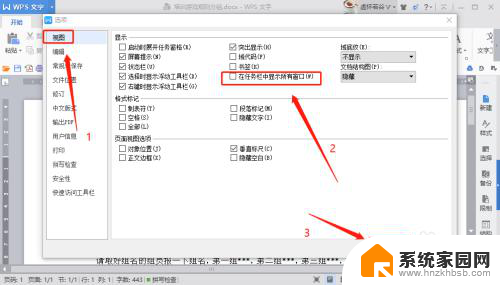
4.回到Word,我们就可以看到多个文档已经在同一个窗口显示啦,如下图。
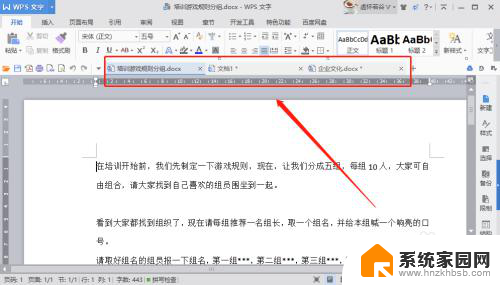
5.同理,如果大家不想让多个文档在同一个窗口中显示的话。我们按以上步骤,将“在任务栏中显示所有窗口”前面方框的勾选中就可以了哦。
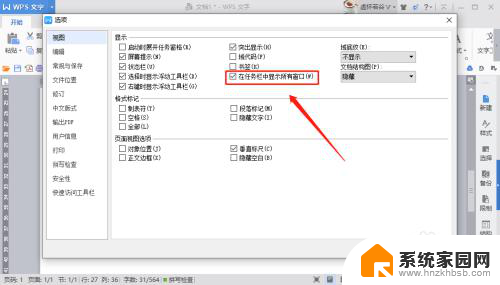
以上是多个窗口显示在一个窗口中的全部内容,如果你碰到了同样的情况,可以参照小编的方法来处理,希望这能对你有所帮助。